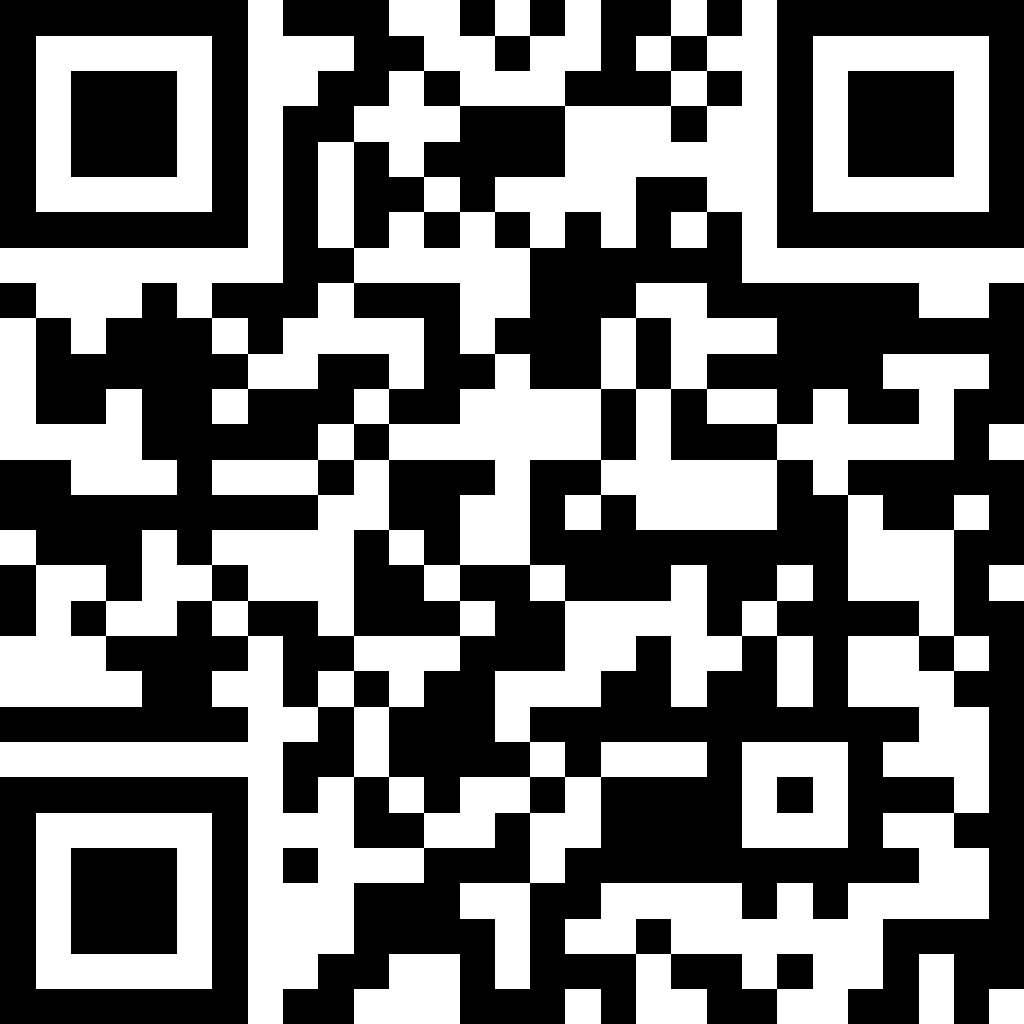Dopo una lunga giornata, vuoi scrivere a un amico per condividere come ti senti, ma sei troppo pigro per digitare. Potresti cercare modi alternativi per mandare un saluto ai tuoi cari. Ed è proprio qui che il meme animatoChiikawaentra in gioco con le sue emozioni. Dai cenni assonnati ai sorrisi timidi, queste animazioni includono una raccolta perfetta di varie vibrazioni da condividere. In questo articolo trovi le 7 migliori GIF di Chiikawa per aiutarti a esprimerti.

In questo articolo
Parte 1. Le 7 Migliori Sticker di Chiikawa – Cosa Significano e Come Usarle Ogni Giorno
Se ti sei innamorato di Chiikawa, piccoli e adorabili animaletti, non sei solo! Le loro buffonate tenerissime e le guance schiacciabili hanno conquistato popolarità in tutto il mondo. Scopriamo insieme il dolcissimo gruppo Chiikawa per evidenziare il significato e l’uso quotidiano dei 7 personaggi principali:
1. Chiikawa: Il Cuore della Squadra
Questo tenero GIF di Chiikawa è riconosciuto per la sua sensibilità e natura timida, che lo rende incline alle lacrime. È bravo a ballare ed è ideale per i post sui social media e i diari digitali. Il Cuore della Squadra viene usato per reazioni leggere, come gratitudine e lieve preoccupazione.

2. Usagi: Avventuriera senza paura
L’esuberante Chiikawa, Usagi, è un jolly energico che ricorda un coniglietto. Usagi è audace, spensierata e spesso fa scherzi allegri agli amici. Sono perfetti per aggiungere umorismo a situazioni serie e vengono usati su diverse app di social media.

3. Momanga: Jolly Birichina
Momanga è riconosciuta per le sue imprevedibili marachelle, l’indole furba e l’energia caotica. Questo Faccia meme di Chiikawa è perfetta per esprimere presunzione e sarcasmo. Le GIF e gli adesivi di Momanga trasmettono divertimento in un solo balzo volante.

4. Hachiware: L'amante dei libri
Le orecchie blu, le sopracciglia minuscole e la coda distintiva caratterizzano l'aspetto felino di Hachiware. Questo Chiikawa ama parlare e cantare ed è sempre pronto ad aiutare i suoi amici. Adora leggere libri e viene usato per inviare vibrazioni positive e risposte ponderate.

5. Shisha: Lavoratore disciplinato
Con un aspetto audace, simile a un leone, Shisha è riconosciuto per la sua forza e lealtà. Gli adesivi di questo personaggio sono perfetti per mostrare determinazione e possessività. Shisha è una leggenda a tempo pieno che trasmette fiducia con un pizzico di fascino.

6. Rakko: Cacciatore perfetto
Rakko possiede una personalità spensierata, disponibile e tranquilla, completata da forti abilità di caccia. GIF di Chiikawa di Rakko aiutano a esprimere emozioni come sicurezza, incoraggiamento e motivazione. Aggiunge un senso di calma e un tocco giocoso ai social media, aiutando ad alleggerire l'atmosfera o condividere vibrazioni rilassate.

7. Kurimanju: Il Filosofo Goloso
Il saggio Chiikawa che sgranocchia, Kurimanju, incarna un tono riflessivo che offre spunti sull'umorismo o su una delizia piacevole. Questi adesivi sono perfetti per commenti eccentrici o messaggi legati al cibo. Kurimanju è il personaggio più rilassato del loro universo e trasmette vibrazioni adulte nel caos.
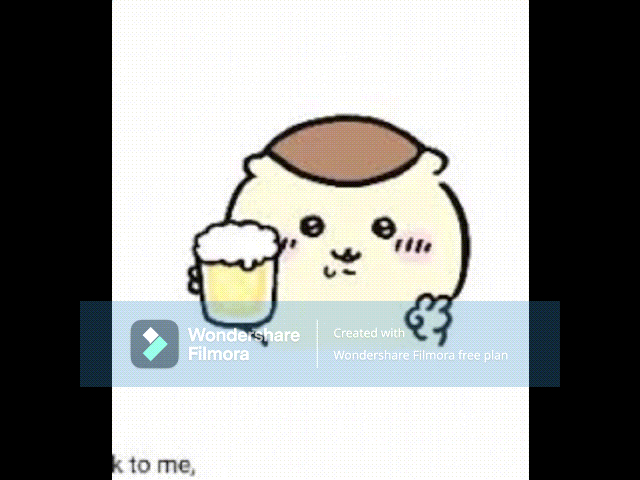
Parte 2. Creare adesivi Chiikawa utilizzando Filmora Desktop
Gli adesivi di Chiikawa hanno ottenuto molto successo sui social media per esprimere una vasta gamma di emozioni. Con strumenti multimediali come Wondershare Filmora, creare questi adesivi è diventato facile e veloce anche per i principianti. Questo strumento offre diverse funzionalità per isolare il tuo Chiikawa preferito da qualsiasi immagine, permettendoti di creare sfondi Chiikawa. Inoltre, lo strumento aiuta anche a creare una GIF animata dall'immagine desiderata.
Filmora offre anche la possibilità di convertire la tua immagine in un adesivo video tramite la funzione Immagine in Video, dando vita a un'immagine statica. Che tu stia creando contenuti per qualsiasi piattaforma social, Filmora offre vari metodi per creare facilmente adesivi accattivanti:
Metodo 1. Generare adesivi Chiikawa usando Adesivo AI
Con Adesivi AIIn Filmora, puoi generare adesivi personalizzati con una semplice richiesta testuale. Gli utenti hanno la possibilità di scegliere lo stile dell’adesivo tra le opzioni disponibili. Inoltre, puoi perfezionare ulteriormente l’adesivo generato e salvarlo come sequenza di immagini sul tuo dispositivo. Una guida dettagliata per la creazione di questimeme Chiikawaadesivi utilizzando l’AI Sticker di Filmora è fornita di seguito:
- Passaggio 1. Clicca su Nuovo Progetto per Generare Adesivi.Accedi alla timeline del progetto Filmora e clicca “Nuovo Progetto” per entrare nell’interfaccia di modifica di questo strumento.
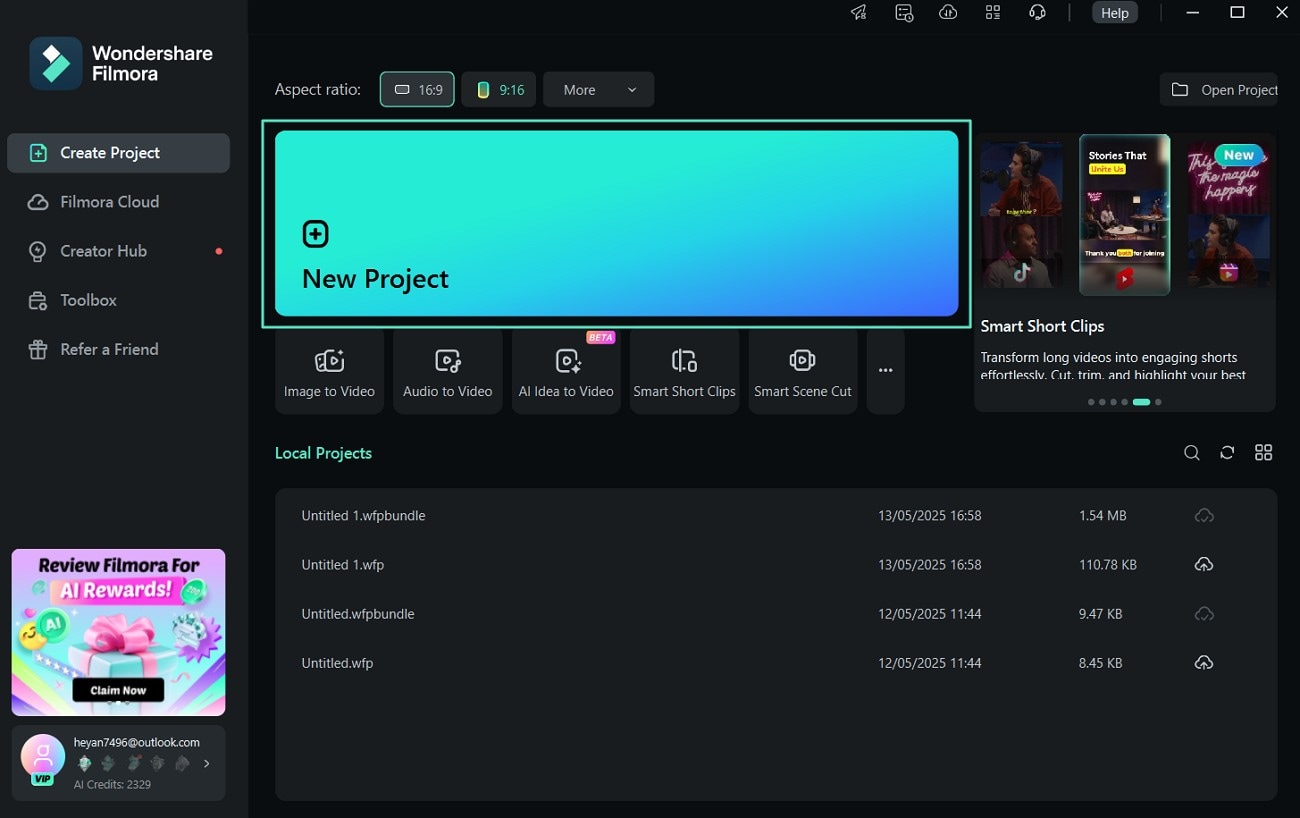
- Passaggio 2. Tocca Adesivi e Scegli Adesivi AI.Successivamente, accedi alla sezione “Adesivi” dalla barra menu e scegli “Adesivi AI” dal lato sinistro. Scrivi una richiesta nella casella di testo, seleziona lo stile dell’adesivo e tocca “Genera”. In seguito, clicca sull’icona “+” per aggiungerlo alla timeline di modifica.
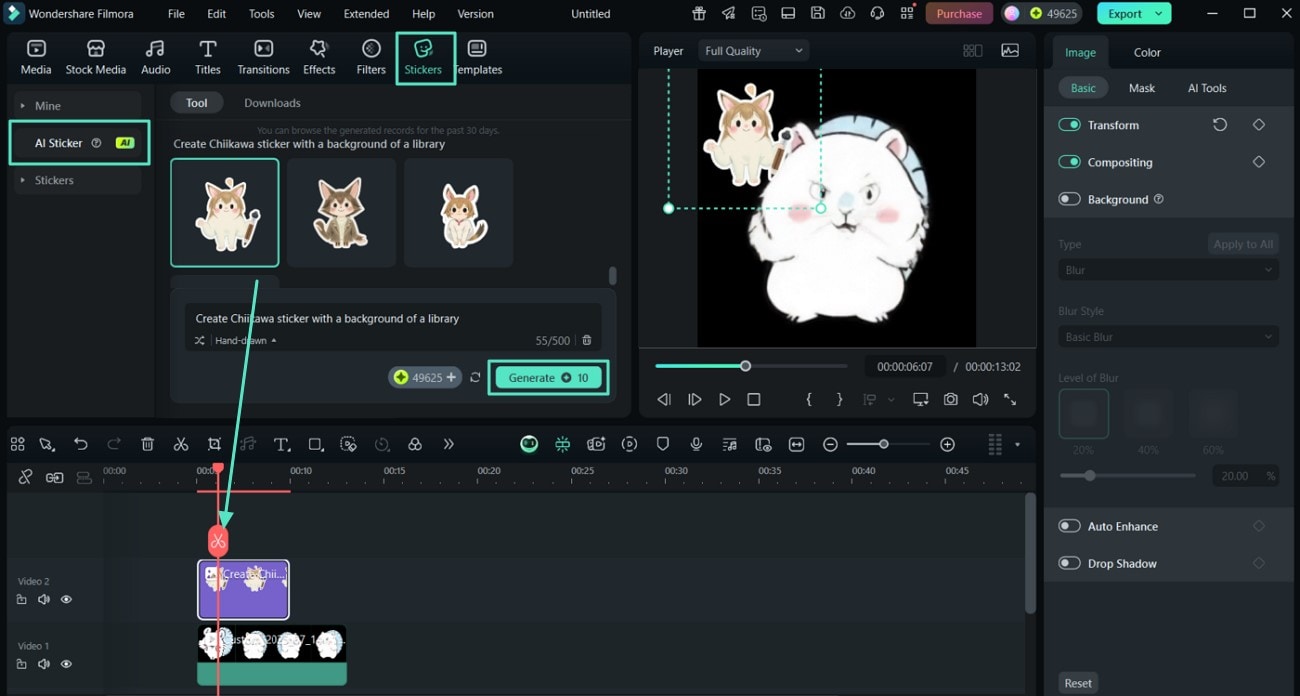
- Passaggio 3. Isola l’Adesivo ed Esporta.Procedendo, seleziona “Strumenti AI” dalla barra delle attività a destra e attiva “Smart Cutout” per isolare un oggetto nell’adesivo. Una volta soddisfatto dei risultati, premi il pulsante “Esporta” per continuare.
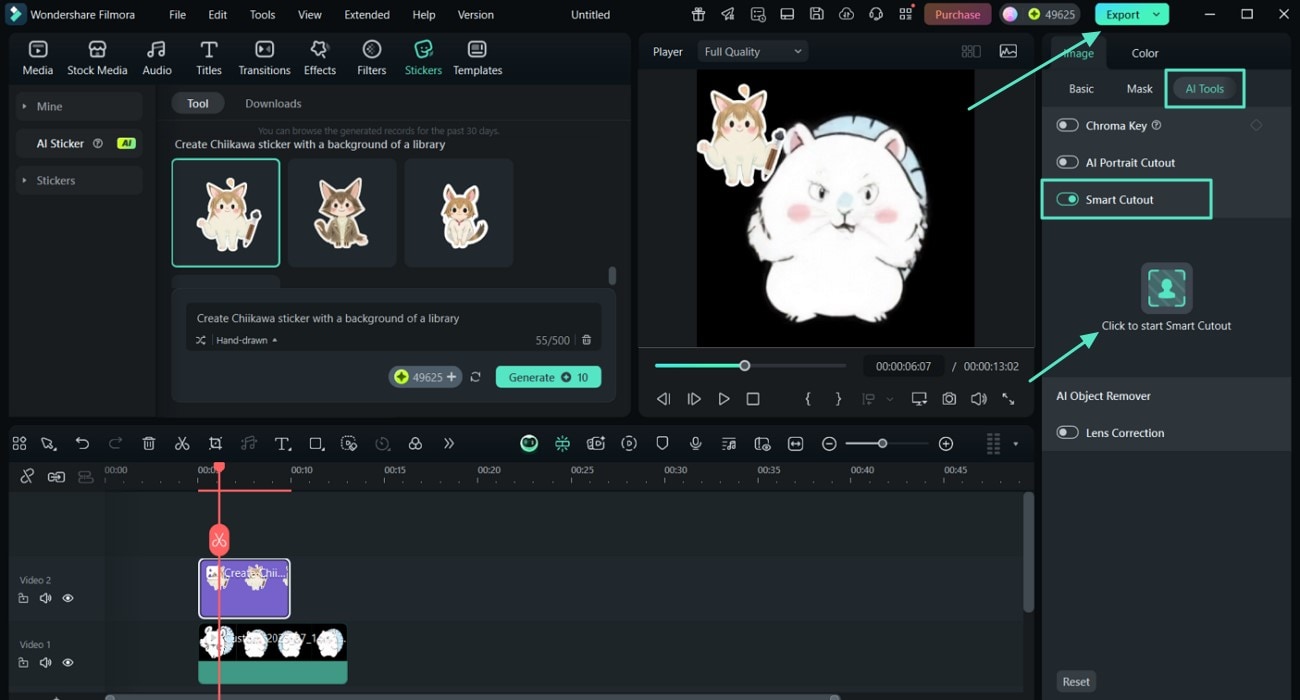
- Passaggio 4. Regola le impostazioni di esportazione per esportare il tuo sticker.Infine, seleziona "Formato", come PNG o JPG, nella finestra di esportazione e clicca sul pulsante "Esporta" per salvarlo sul desktop.
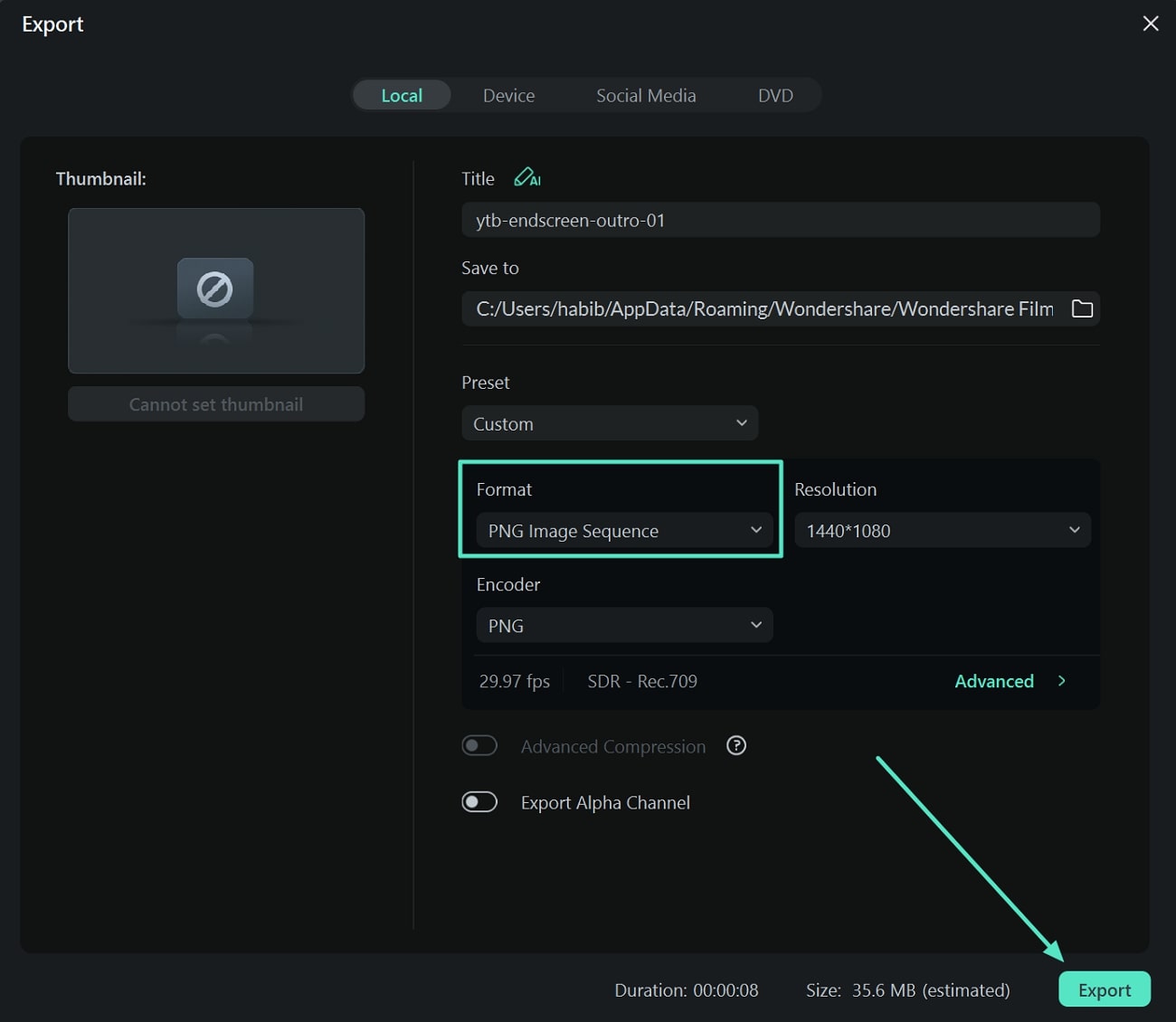
Metodo 2. Convertire un'immagine in GIF utilizzando Filmora
Le immagini statiche possono essere facilmente convertite in sticker GIF usando Filmora aggiungendo vari miglioramenti. La sua interfaccia intuitiva ti permette di creareGIF di Chiikawacon funzionalità avanzate in un solo clic. Puoi animare facilmente i tuoi sticker Chiikawa da pubblicare sulle app di social media, come indicato di seguito:
- Passaggio 1. Aggiungi contenuti dalla sezione Media.Accedi all'interfaccia di editing di Filmora, clicca su "Media" dalla barra degli strumenti in alto e scegli "Importa media" per aggiungere un'immagine.
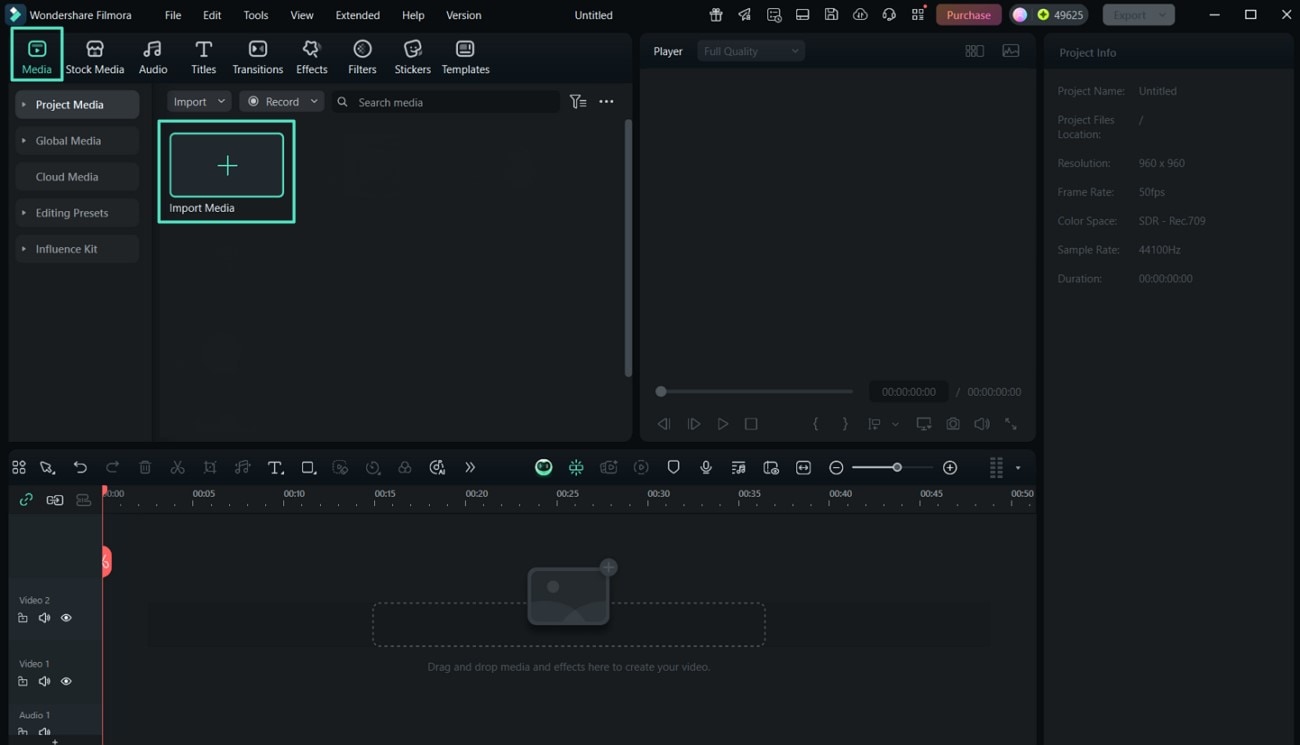
- Passaggio 2. Aggiungi titoli per creare meme Chiikawa.Dalla barra del menu, scegli "Titoli" e seleziona il modello desiderato. Inserisci il testo scelto nella casella sulla destra e regola la dimensione, lo stile e il colore del font.
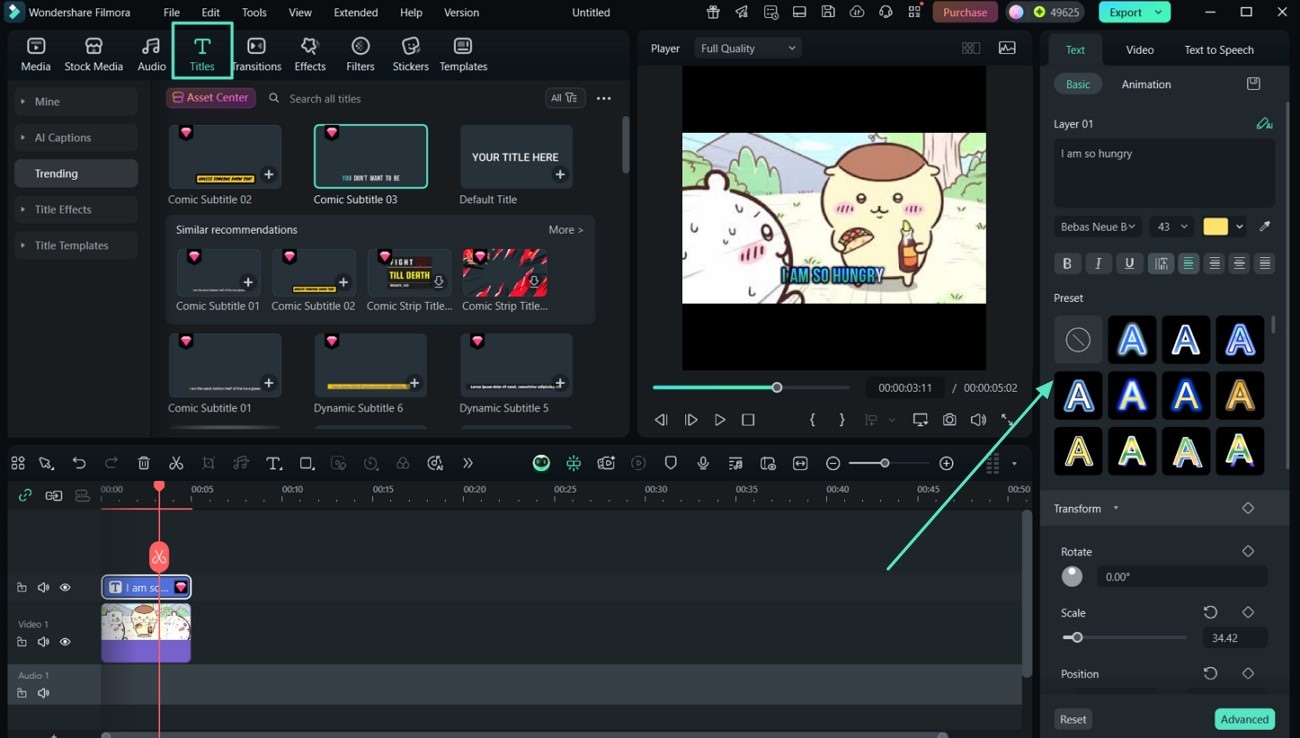
- Passaggio 3. Rimuovi lo sfondo dallo sticker.Clicca su "Effetti" e scegli un effetto appropriato da applicare al tuo sticker. Una volta soddisfatto del risultato, vai nell'angolo in alto a destra dell'interfaccia e premi "Esporta".
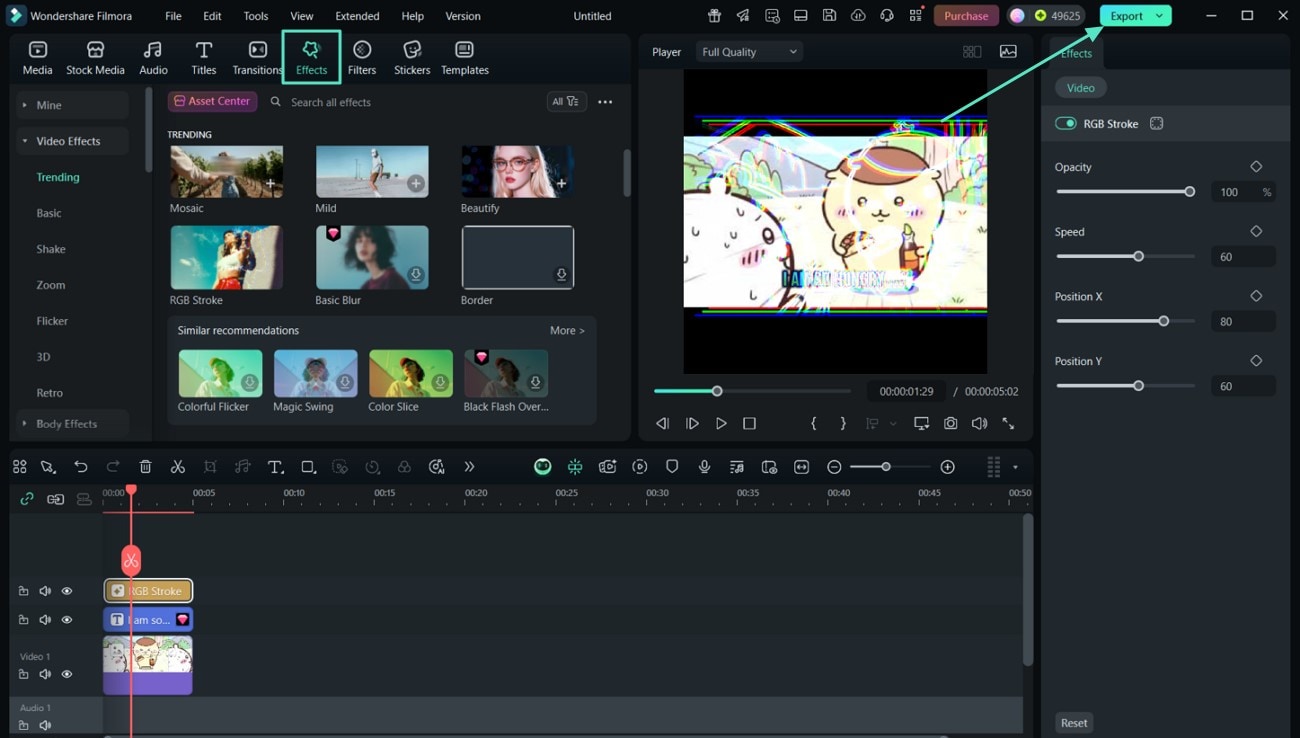
- Passaggio 4. Imposta il formato di esportazione ed esporta il GIF.Infine, seleziona "Formato" come "GIF" e clicca il pulsante "Esporta" per salvarlo sul tuo desktop.
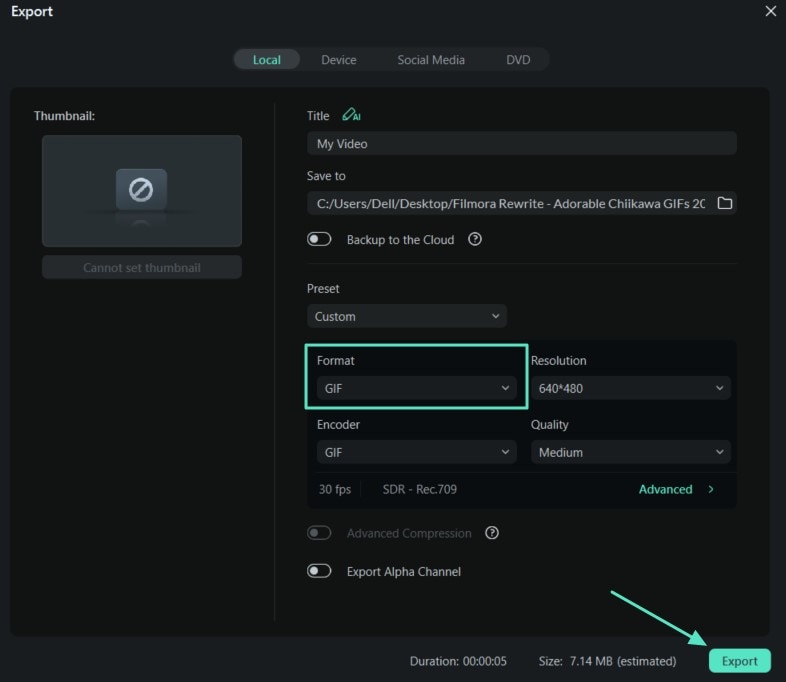
Ecco il GIF generato.
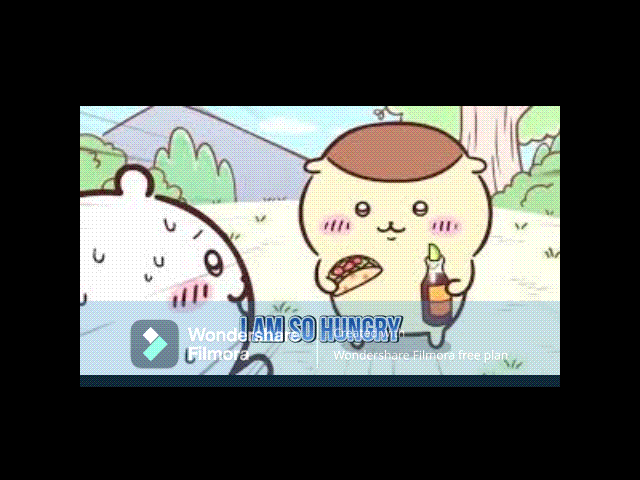
Metodo 3. Trasformare le immagini in video con Veo 3 di Filmora
L'ultima funzione di Filmora, Immagine in Video, utilizza una nuova tecnologia, specificamente VEO3, per trasformare un'immagine statica in un adesivo video dinamico con audio automatico. Questa funzione converte le tue foto noiose in video vivaci supportati da suggerimenti testuali. Ecco una guida dettagliata passo dopo passo riportata di seguito:
- Passaggio 1. Accedi alla pagina iniziale e seleziona Immagine in Video.Per prima cosa, accedi alla homepage di Filmora e procedi con l'opzione "Immagine in Video" per iniziare il processo di generazione dell'adesivo video.
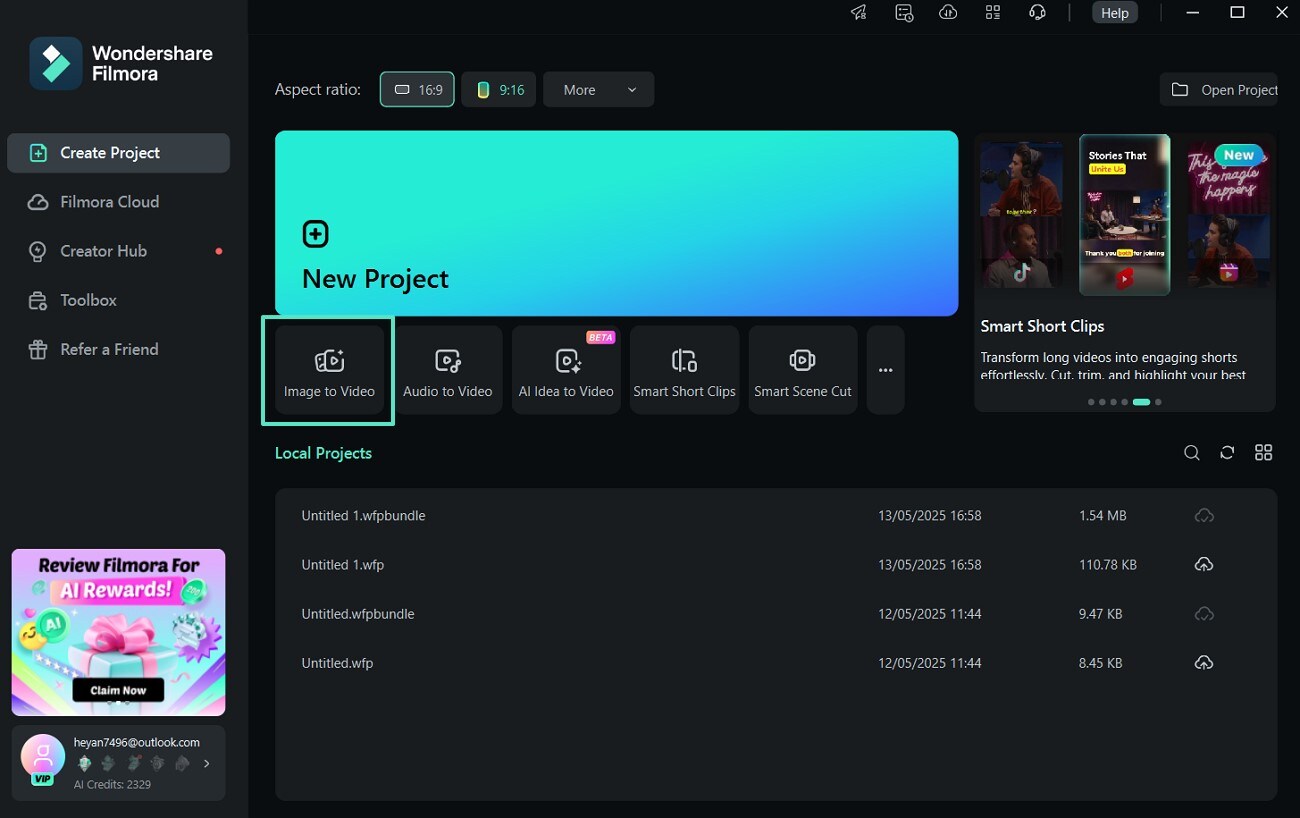
- Passaggio 2. Scegli il template desiderato.Seleziona il template desiderato dalla sezione "Immagine in Video Veo 3" sotto l'opzione "Generazione Video". Ora importa la tua immagine e aggiungi il suggerimento testuale pertinente. Infine, clicca sul pulsante "Genera" per avviare il processo.
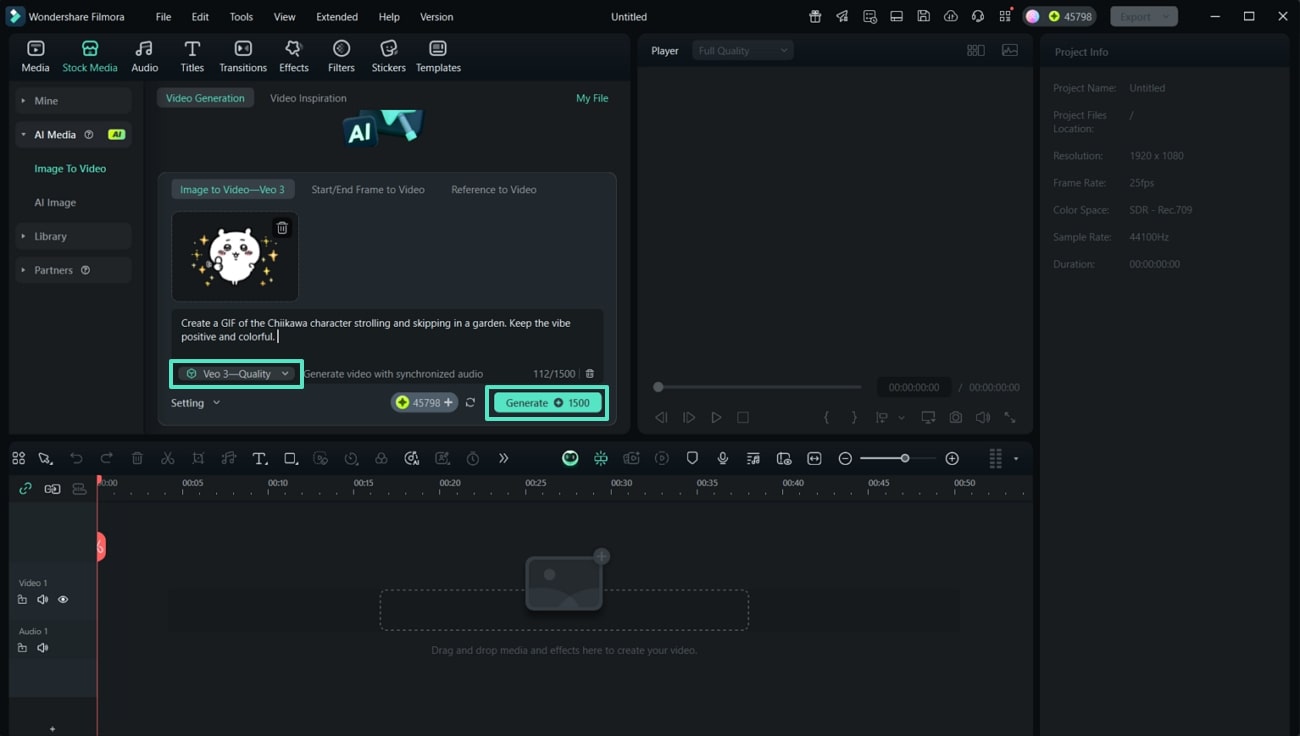
- Fase 3. Aggiungi una transizione al tuo video.Scegli l'opzione "Transizioni" nell'angolo in alto a sinistra e seleziona la tua transizione preferita. Successivamente, tocca l'icona "+" per aggiungere la tua transizione oppure trascinala sulla timeline sottostante e premi il pulsante "Esporta".
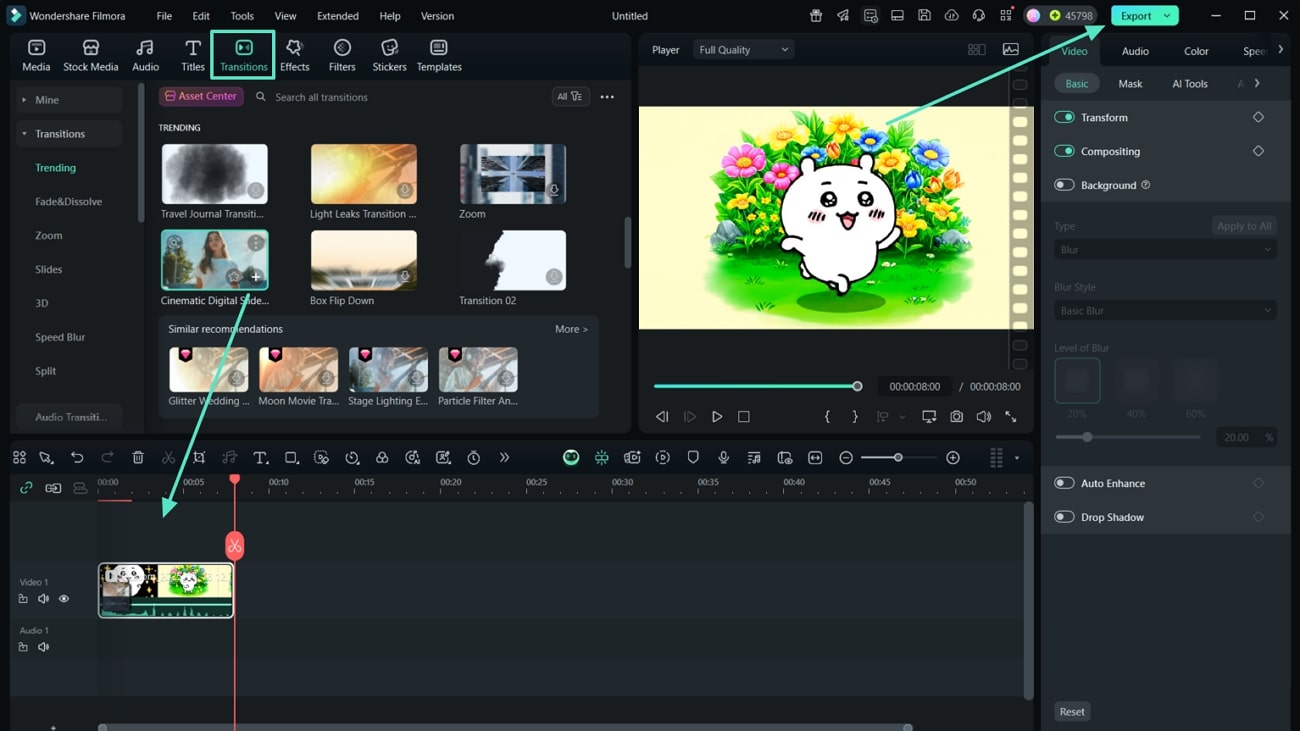
- Fase 4. Modifica le impostazioni di esportazione ed esporta la GIF.Infine, modifica il formato video e poi clicca sul pulsante "Esporta" per salvarlo sul tuo desktop.
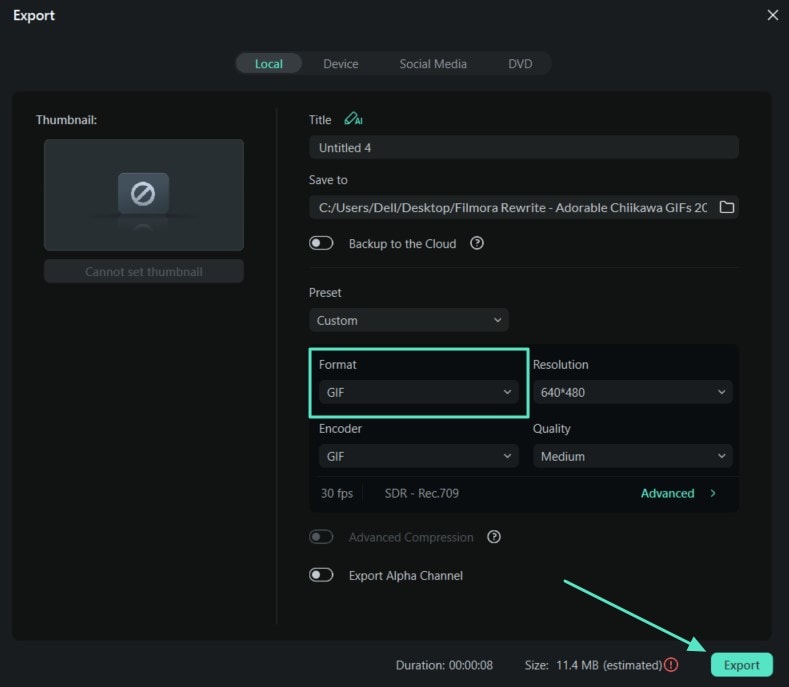
Ecco il risultato esportato.
Parte 3. Genera Adesivi Chiikawa Straordinari Usando l'App Filmora
Se vuoi trasformare il tuo personaggio preferito meme Chiikawain uno sticker personalizzato o un video direttamente dal tuo smartphone, l'App Filmora [iOS/Android] è la risorsa perfetta. Offre diversi metodi per creare adesivi carini, che puoi utilizzare per vari scopi.
Metodo 1. Trasformare adesivi Chiikawa da immagine a video
Le creazioni di Chiikawa possono essere facilmente trasformate da immagini statiche in video animati aggiungendo vari effetti, suoni e transizioni. Nella sezione seguente trovi una guida passo passo che ti aiuterà a trasformare le immagini in splendidi adesivi e video utilizzando l'app Filmora:
- Passo 1. Importa l'immagine dalla galleria.Accedendo alla homepage dell'app Filmora, premi il pulsante "Nuovo Progetto" e importa un'immagine Chiikawa da convertire in un breve video.
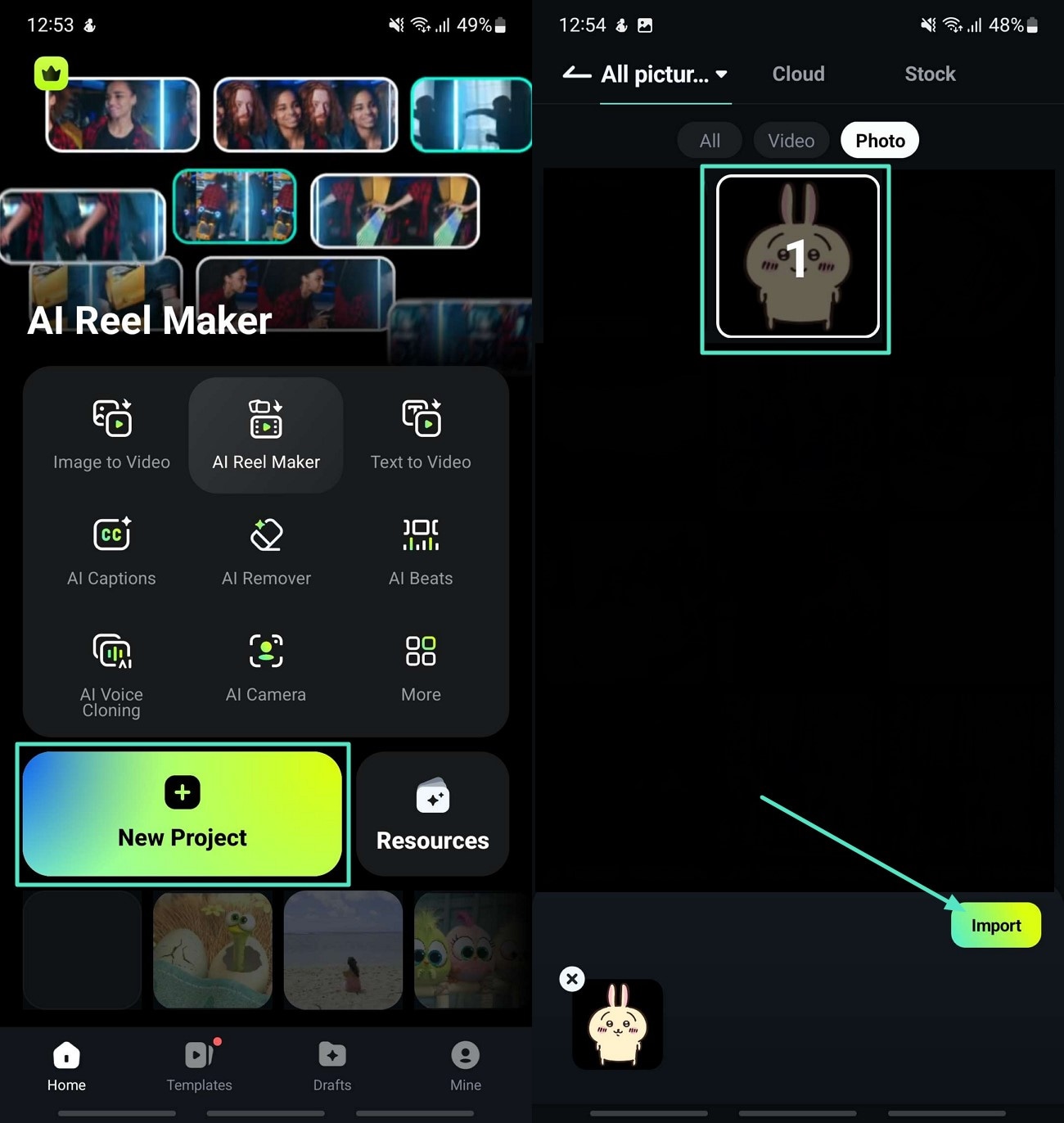
- Passo 2. Scegli gli adesivi da aggiungere al tuo video.Ora premi "Adesivi" dalla barra degli strumenti in basso e aggiungi l'adesivo desiderato dalla libreria. Poi tocca l'icona "Spunta" per aggiungerlo al tuo video.
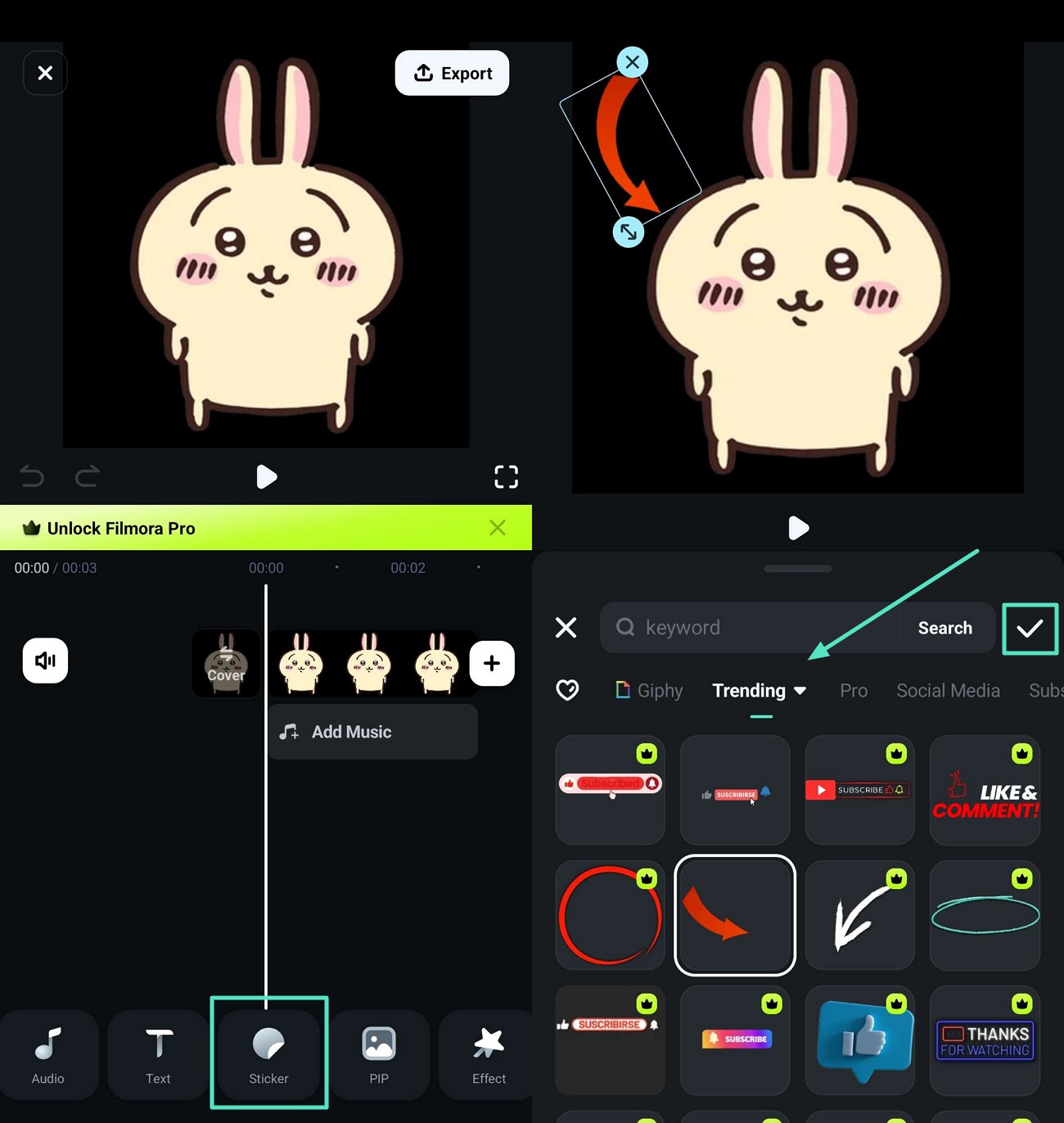
- Passo 3. Seleziona Smart Cutout per rimuovere lo sfondo.Inoltre, puoi selezionare "Smart Cutout" per rimuovere lo sfondo e aggiungerne uno a tua scelta toccando l'opzione "Tratto/Effetti".

- Passo 4. Aggiungi testo o seleziona didascalia AI.Premi "Testo" dalla barra degli strumenti in basso per aggiungere la didascalia desiderata al tuo adesivo video Chiikawa. Una volta completato, vai nell'angolo in alto a destra e seleziona "Esporta".
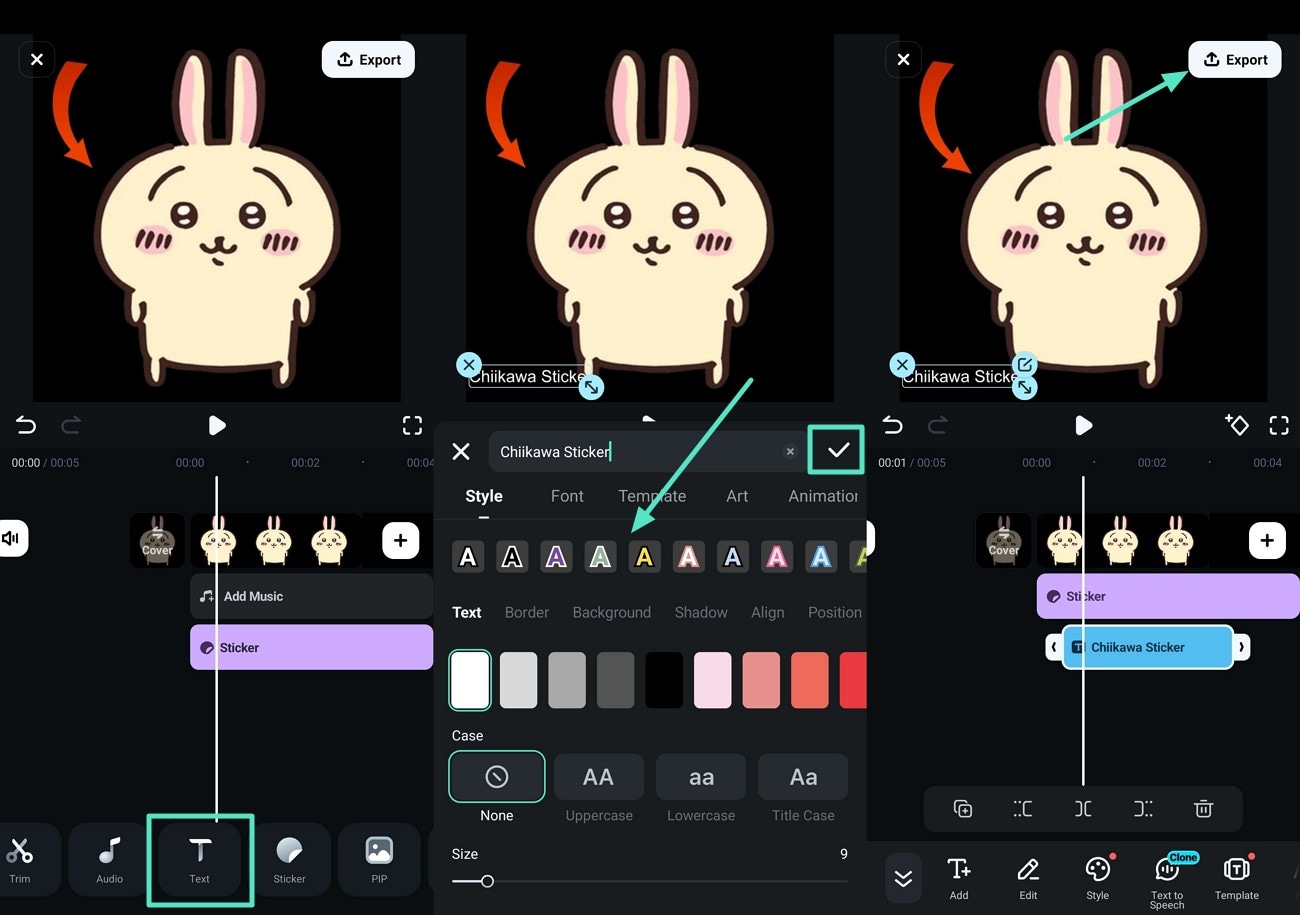
- Passaggio 5. Regola le impostazioni ed esporta il video sul tuo smartphone. Infine, seleziona la "Risoluzione" del tuo video e le opzioni "Frame per Second" per impostare il frame. Premi l'opzione "Esporta" per salvare il video nella galleria del telefono.
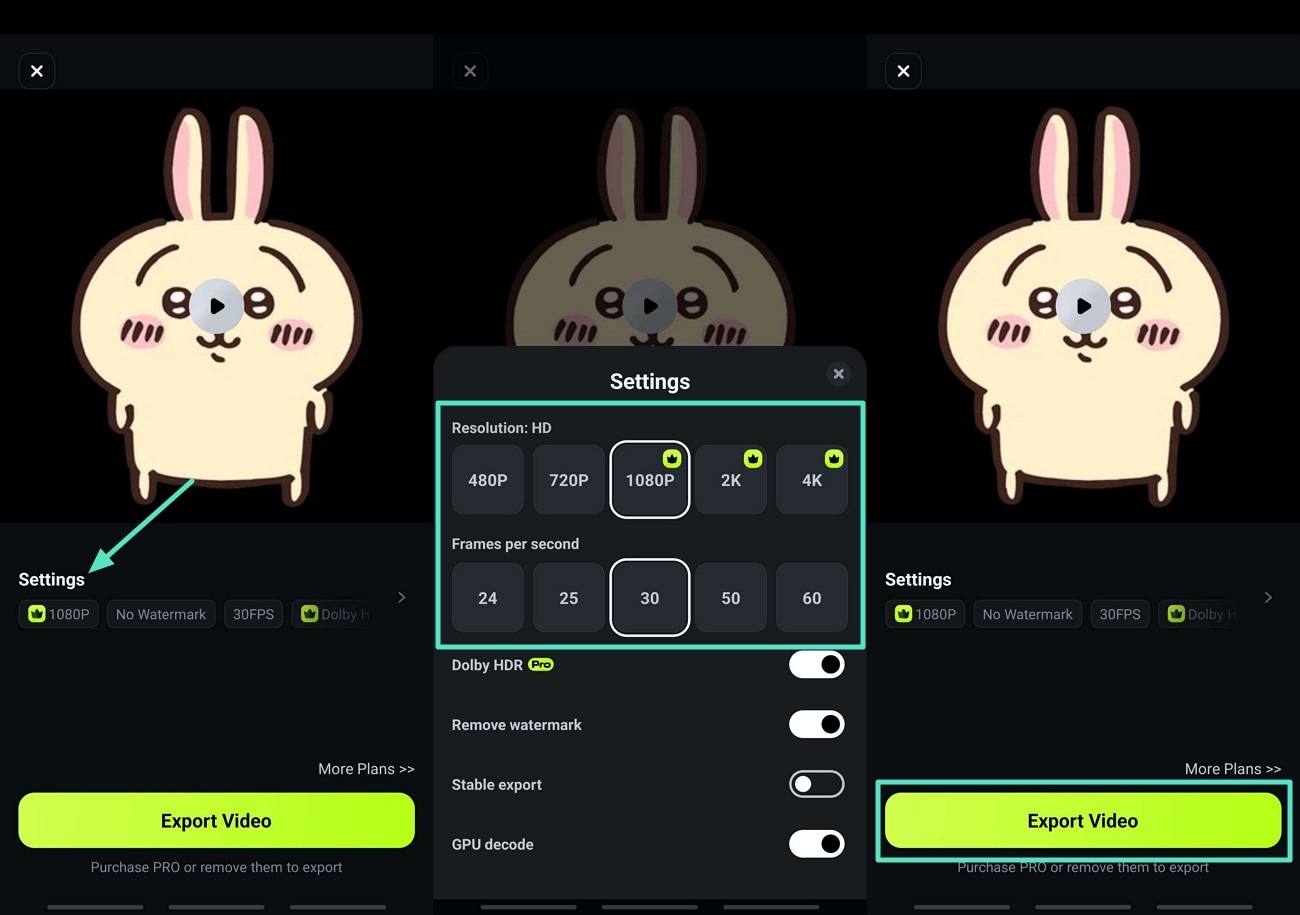
Metodo 2. Dai vita a Chiikawa usando Live Photos
Filmora offre una funzione unica che consente ai suoi utenti iOS di salvare i contenuti come Live Photos, permettendo loro di trasformare le immagini in foto animate. Le espressioni sorprendenti e la personalità affascinante possono essere salvate come sfondo di Chiikawa aggiungendo uno strato di variazione. Ecco una roadmap per utilizzare l'app Filmora per generare adesivi Chiikawa e salvarli come Live Photos:
- Passaggio 1. Aggiungi effetti per rendere la tua immagine attraente. Quando avvii un nuovo progetto, scegli il pulsante "Effetti" dalla barra strumenti sotto lo schermo. Successivamente, seleziona qualsiasi modello di effetto desiderato dalla libreria, quindi tocca l'icona con il segno di spunta per applicare l'effetto all'immagine.
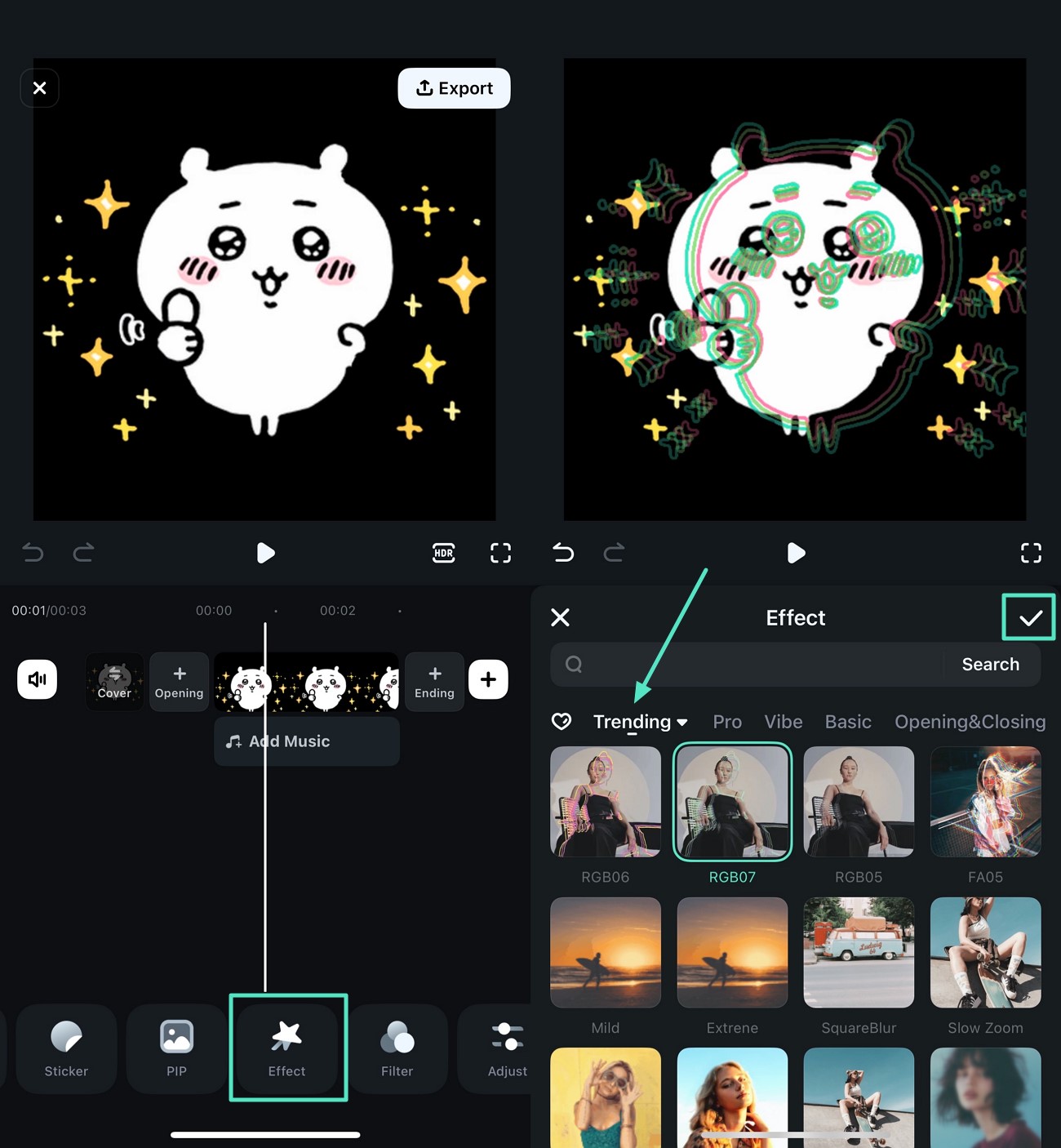
- Passaggio 2. Applica filtri all'immagine. Seleziona "Filtri" dalla barra del menu e applica il filtro che preferisci per rendere l'adesivo più vivace. Ancora una volta, premi l'icona con il segno di spunta per utilizzare il filtro desiderato sull'immagine, poi premi "Esporta".
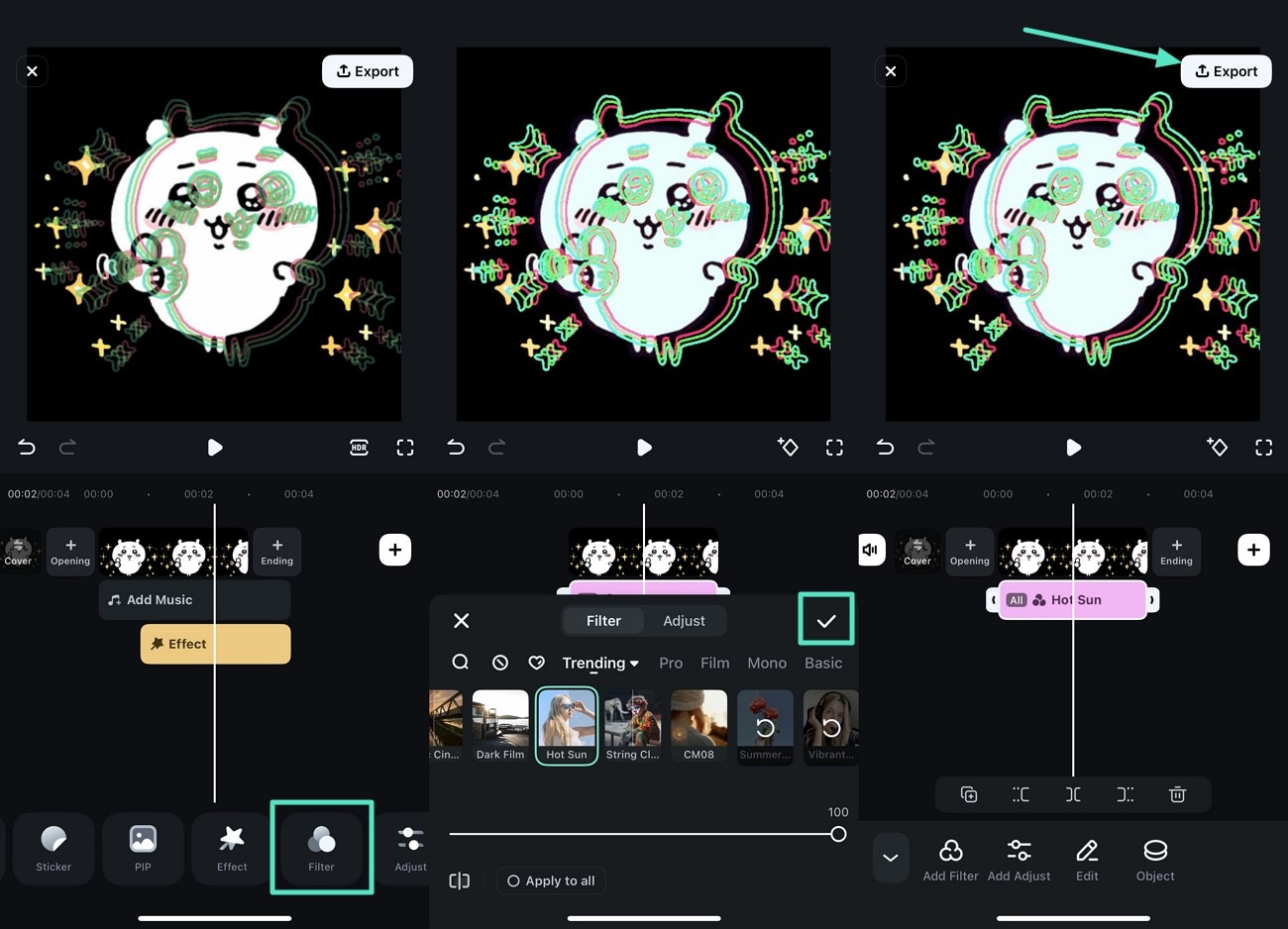
- Passaggio 3. Scegli l'opzione Live Photo e modifica le impostazioni. Infine, seleziona la sezione "Live Photo" e configura le impostazioni di esportazione. Salva la Live Photo generata nella galleria del tuo telefono usando il pulsante "Esporta".
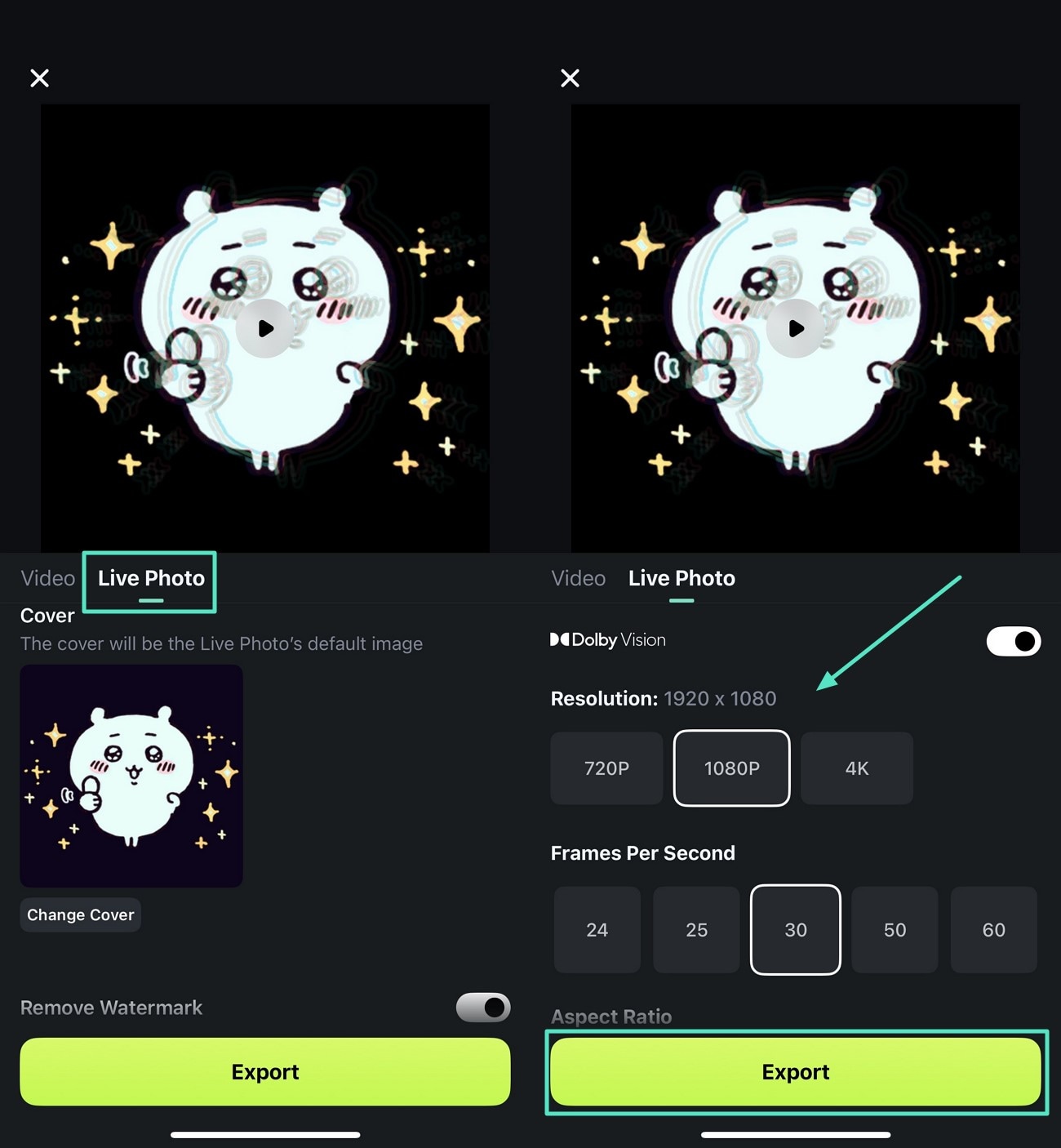
Conclusione
Per concludere,GIF di Chiikawa offre un'ampia gamma di emozioni per esprimere i tuoi sentimenti. Queste adorabili animazioni aggiungono simpatia, fascino e personalità alle tue chat e ai tuoi post sui social media. Tuttavia, uno dei migliori strumenti per creare adesivi e GIF di Chiikawa è Filmora. Offre diversi metodi, sia manuali che basati su intelligenza artificiale, per realizzare questi adorabili adesivi con facilità.



 Verifica Sicurezza 100% | Nessun Abbonamento Richiesto | Nessun Malware
Verifica Sicurezza 100% | Nessun Abbonamento Richiesto | Nessun Malware